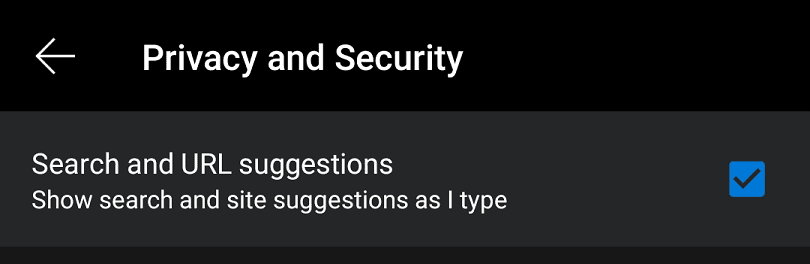Sugestie wyszukiwania mają na celu poprawę jakości życia przeglądarek. Próbując przewidzieć zapytanie wyszukiwania, przeglądarka stara się zaoszczędzić czas. Aby to zrobić, przeglądarka musi monitorować wszystko, co wpisujesz w pasku wyszukiwania.
Te dane nie są przechowywane tylko w Twojej lokalnej przeglądarce, są wysyłane do dostawcy przeglądarki i mogą być również wysyłane do Twojej domyślnej wyszukiwarki. Oznacza to, że sugestie wyszukiwania mogą stanowić poważny problem z prywatnością. Jeśli obawiasz się wysyłania danych wyszukiwania w ten sposób, możesz wyłączyć sugestie wyszukiwania.
Aby wyłączyć sugestie wyszukiwania na pasku adresu URL, musisz przejść do ustawień w aplikacji. Aby uzyskać dostęp do tych ustawień, musisz dotknąć ikony z trzema kropkami na środku dolnego paska.

Następnie dotknij ikony "Ustawienia" w prawym górnym rogu wyskakującego okienka, aby otworzyć ustawienia w aplikacji.

Aby uzyskać dostęp do opcji sugestii wyszukiwania, musisz dotknąć „Prywatność i bezpieczeństwo” u góry sekcji „Zaawansowane”. To będzie siódma opcja od dołu.
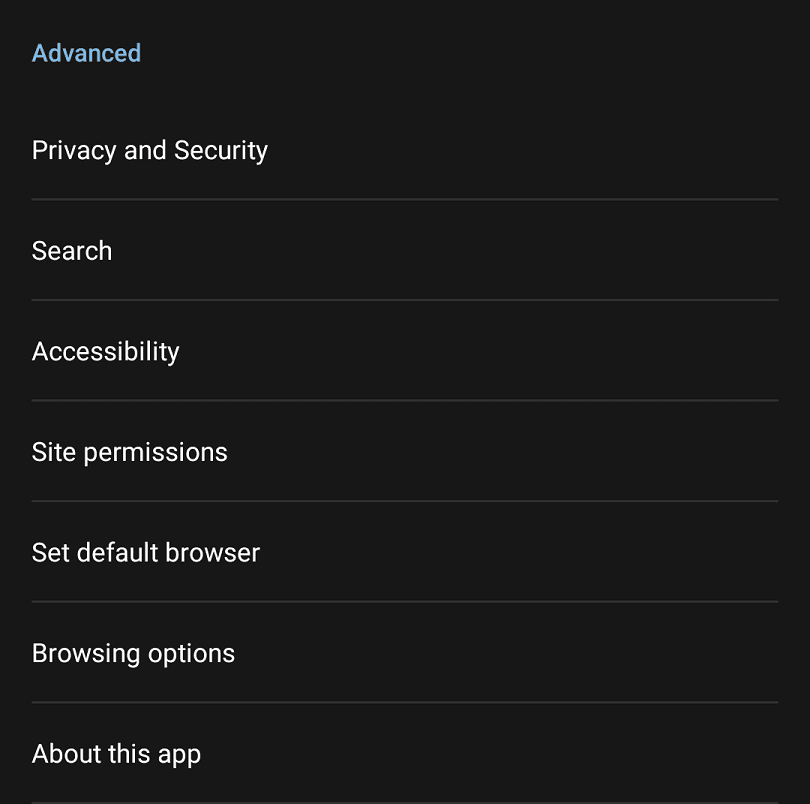
Aby wyłączyć sugestie wyszukiwania, po prostu dotknij "Sugestie wyszukiwania i adresów URL", aby pole wyboru było odznaczone. Ta opcja będzie pierwszą opcją na stronie ustawień „Prywatność i bezpieczeństwo”.
Wskazówka: to ustawienie wyłącza zarówno sugestie wyszukiwania, jak i podpowiedzi adresów URL. Możesz mieć tylko jedno lub oba z nich. Jeśli chcesz, aby sugestie adresów URL były włączone, niestety będziesz musiał również pogodzić się z sugestiami wyszukiwania.